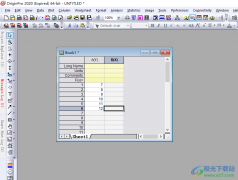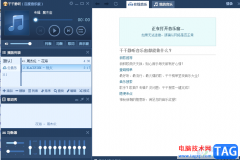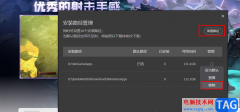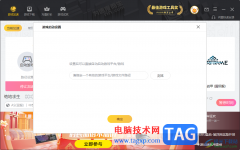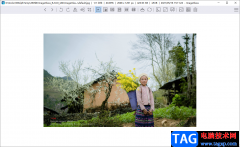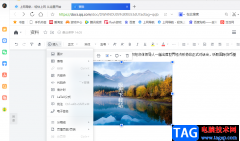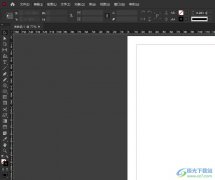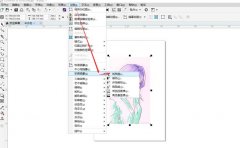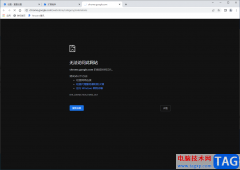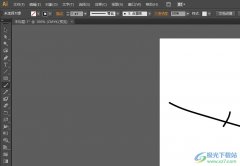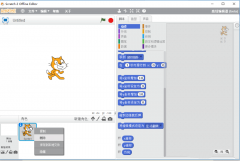怎么设置Microsoft Edge浏览器的兼容性呢,具体该怎么操作呢?今天小编就和大家一起分享关于Microsoft Edge浏览器兼容性设置的方法,有需要的朋友可以来看看哦,希望可以帮助到大家。
首先在系统桌面,依次点击“开始/Microsoft edge”菜单项。
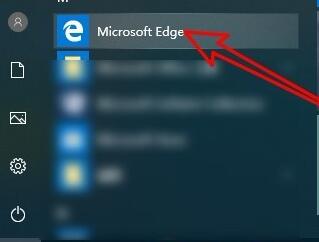
接下来在打开的Edge浏览器软件主界面,我们点击上面的“地址栏”文本框。
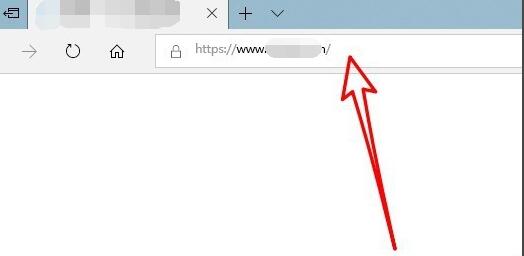
在文本框中输入about:flags网址后按下回车键。
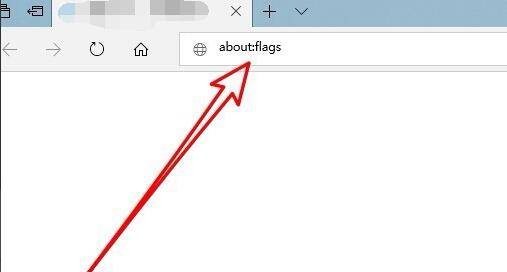
这时就会打开Edge浏览器的设置页面,在页面中看到“使用Microsoft兼容性列表”的设置项。
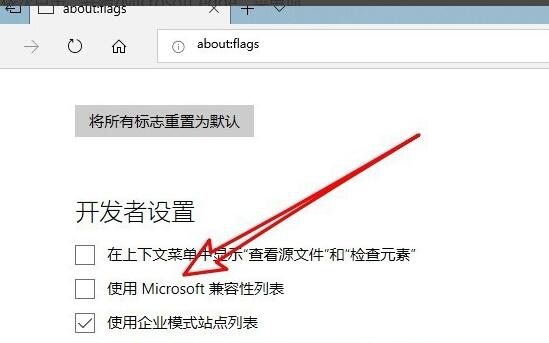
我们勾选该设置项前面的复选框即可。
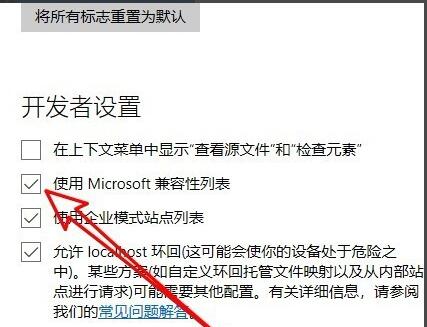
这时就会在Edge浏览器页面中看到需要重新启动浏览器后使设置生效的提示信息。待浏览器重新启动后,就可以使用edge浏览器的兼容模式了。
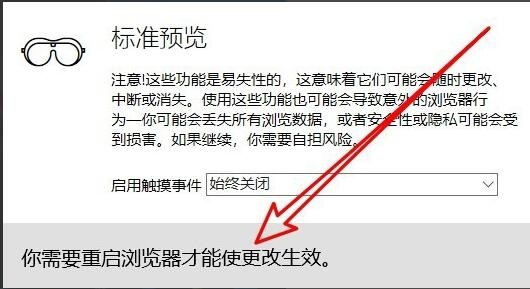
以上就小编分享的Microsoft Edge浏览器兼容性设置的方法,还不会的朋友可以来学习一下哦。